安全模式是在操作系统出现问题是,进入安全模式进行故障排查和修复,在这个模式下系统只会启动底层系统,其它应用都不会启动,用户能够很轻易的排查一些在系统中无法解决的问题。那么在Win11系统中该如何启用安全模式进行故障排除?下面小编就来教大家Win11系统启用安全模式的方法教程,希望大家会喜欢。
Win11系统启用安全模式的方法:
一、Windows 11有三种不同类型的安全模式
基本的安全模式为你提供通常的Windows用户界面,但删除了大多数程序并禁用了一些驱动程序。这包括网络驱动程序,因此你无法访问互联网。如果你需要访问Internet来对你的PC进行故障排除,还有一个带网络的安全模式。最后,还有带命令提示符的安全模式,它可以禁用Windows UI并让你解决命令行问题。
二、如何在Windows 11中启动到安全模式
最近的Windows版本(包括win10和win11)使启动进入安全模式变得更加容易,借助新的高级启动选项,用户无需在计算机启动时按下任何键就可以轻松地进行这些设置。
1.打开设置应用程序,然后单击主页上的恢复。
2.在高级启动旁边,单击立即重新启动。
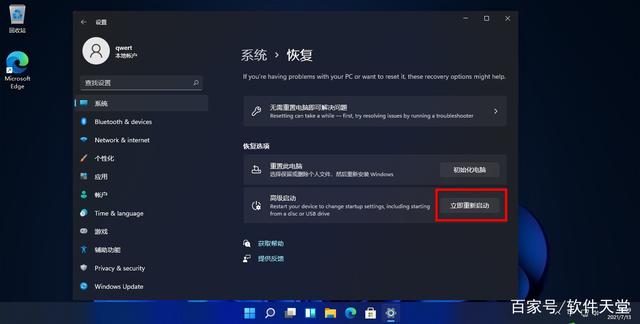
3.进入Windows UEFI环境,单击疑难解答。
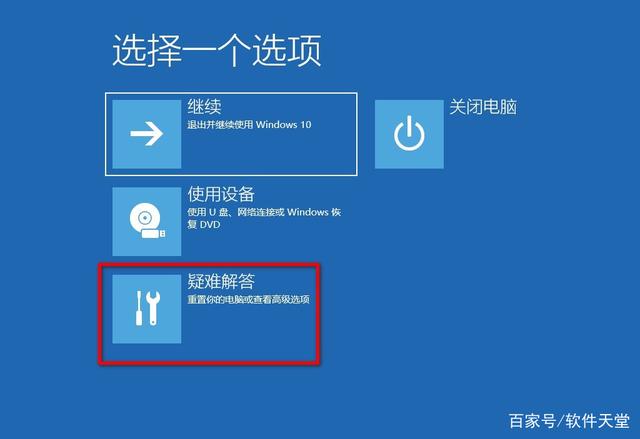
4.在下一页中,选择高级选项。
5.单击“启动设置”,然后重新启动。
6.可以使用键盘选择一些启动选项。按4将启动到正常安全模式,按5将为你提供带网络的安全模式,按6将为你提供带命令提示符的安全模式。只要你按下其中一个键,电脑就会重新启动。
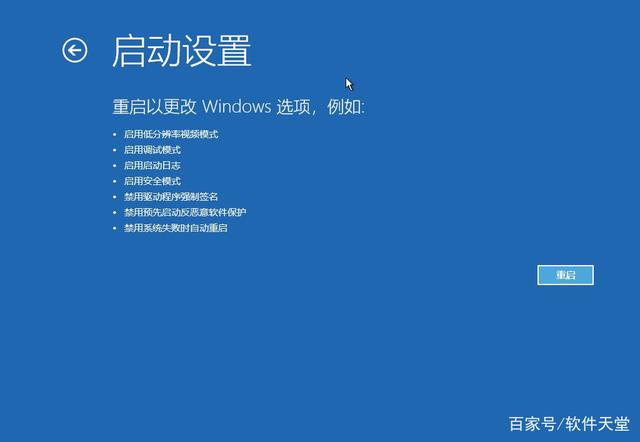
7.电脑现在将启动到安全模式,你可以正常登录。
此过程得注意的一件事是,在所有这些操作之后,你只能在第一次启动到安全模式。重新启动后,电脑将恢复正常。如果你认为可能需要多次启动进入安全模式,还可以将电脑设置为始终启动进入安全模式。
三、如何将安全模式设为默认模式
1.按Windows键并键入msconfig,按Enter打开系统配置工具。
2.切换到“引导”选项卡,并启用“安全引导”。
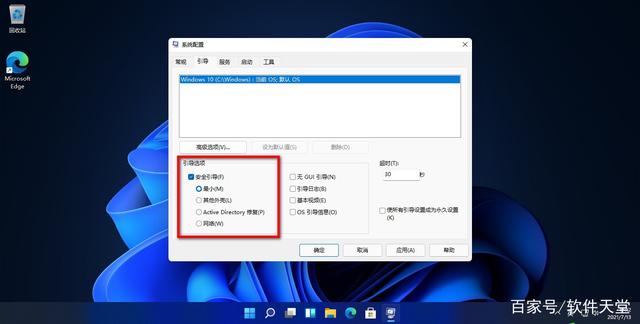
3.下面的三个选项可让你在不同的安全模式变体之间进行选择。“最小”是标准的安全模式,“其他外壳”为你提供命令提示界面。
4.单击“确定”并重新启动PC。每次重新启动后,现在都会启动到安全模式。可以通过再次运行系统配置工具禁用安全模式以返回到正常的Windows模式。